SeaMonkey Installation
Laden Sie sich das aktuelle Programmpaket von der Mozilla Webseite herunter.
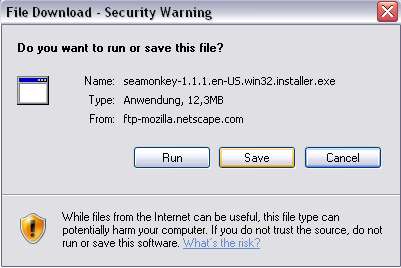
Achten Sie darauf, die Datei nicht auszuführen [Run], sondern speichern Sie diese auf Ihrer Festplatte [Save]. Bitte beachten Sie, dass das Aussehen dieses Dialogfelds von Ihrer Windows- und Internetexplorer-Version abhängig ist.
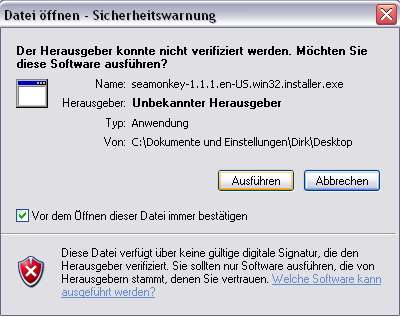
Doppelklicken Sie auf das Icon des Programmpakets. Wenn Sie dieses mit dem Internet Explorer herunter geladen haben, erfolgt die Rückfrage von Windows, ob Sie die Installation tatsächlich beginnen wollen. Klicken Sie in diesem Fall auf [Ausführen].
Klicken Sie dann so lange auf [Weiter], bis Sie zum Fenster [Installationsart] kommen.

Wenn Sie die Voreinstellung [Normal] übernehmen, wird SeaMonkey komplett - also z.B. mit HTML Editor, Newsclient und Mail - installiert. Wenn Sie [Benutzerdefiniert] auswählen, können Sie die zu installierenden Programmbestandteile selbst auswählen.

Für diese Anleitung wurden keine Häkchen entfernt, was der Installationsart [Normal] entspricht.

Wenn Sie bei diesem Dialogfeld ein Häkchen bei [Schnellstart für kürzere Startzeiten benutzen] setzen, werden Programmteile schon bei Start von Windows geladen und der Browser etc. starten später schneller.
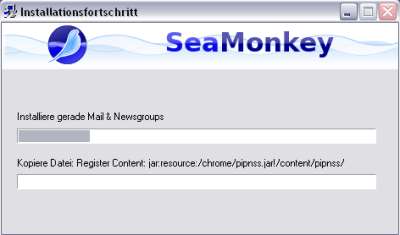
Einige Klicks auf [Weiter] später, erfolgt die Installation ...
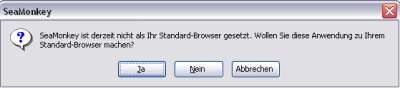
... die mit dem Start des Browsers und der Rückfrage endet, ob Sie SeaMonkey als Standard-Browser einrichten wollen.
Weiter: Browser einrichten
